
簡單易懂的Windows安裝pip的指南,需要具體程式碼範例
在使用Python進行開發時,我們可能會經常需要安裝各種第三方程式庫來擴充Python的功能。而pip就是一個非常方便的Python套件管理工具,能夠幫助我們快速安裝並升級各種Python套件。本文將向大家詳細介紹Windows系統下如何安裝pip,並提供具體的程式碼範例。
第一步:下載get-pip.py
首先,我們需要下載最新版本的pip安裝檔。我們可以透過造訪官方網站https://pip.pypa.io/en/stable/installing/來取得。在頁面上找到"get-pip.py",右鍵點擊鏈接,選擇“另存為”將其保存到本地。
第二步:安裝pip
接下來,我們需要使用"get-pip.py"這個檔案來安裝pip。我們可以透過以下步驟來進行安裝:
- 開啟命令提示字元(點擊「開始」按鈕,搜尋「命令提示字元」並開啟)。
- 使用
cd指令切換到儲存get-pip.py檔案的目錄。例如,如果你將其保存在C盤的根目錄下,你可以使用指令cd C:來切換到C盤根目錄。 - 執行以下命令來安裝pip:
python get-pip.py
這將會自動下載並安裝最新版本的pip。
第三步:驗證pip安裝是否成功
我們可以使用以下命令來驗證pip是否安裝成功:
pip --version
如果安裝成功,將會列印出pip的版本號。
第四步:使用pip安裝Python套件
現在我們已經成功安裝了pip,可以使用它來安裝各種Python套件了。以下是一些實際範例:
- 安裝numpy套件:
pip install numpy
- 安裝Django套件:
pip install Django
- 升級已安裝的套件:
pip install --upgrade numpy
第五步:設定pip來源
在預設情況下,pip會從官方來源來下載Python套件。如果你在國內訪問官方來源速度較慢,你可以進行以下配置來更換為國內鏡像來源。這樣可以加快包包的下載速度。
- 建立一個名為pip的資料夾,並在該資料夾下建立一個名為pip.ini的檔案。路徑為:
C:Users目前使用者名稱pippip.ini。 - 編輯pip.ini文件,在文件中填寫以下內容:
[global] index-url = http://mirrors.aliyun.com/pypi/simple/ [install] trusted-host = mirrors.aliyun.com
- 儲存文件後,再次使用pip來安裝包,它將從國內鏡像來源中進行下載。
以上就是在Windows系統下安裝pip的簡單指南了。希望透過本文的介紹,可以幫助大家順利安裝pip,並且順利進行Python套件的安裝與升級。
以上是Windows上安裝pip的簡單指南的詳細內容。更多資訊請關注PHP中文網其他相關文章!
 Python:探索其主要應用程序Apr 10, 2025 am 09:41 AM
Python:探索其主要應用程序Apr 10, 2025 am 09:41 AMPython在web開發、數據科學、機器學習、自動化和腳本編寫等領域有廣泛應用。 1)在web開發中,Django和Flask框架簡化了開發過程。 2)數據科學和機器學習領域,NumPy、Pandas、Scikit-learn和TensorFlow庫提供了強大支持。 3)自動化和腳本編寫方面,Python適用於自動化測試和系統管理等任務。
 您可以在2小時內學到多少python?Apr 09, 2025 pm 04:33 PM
您可以在2小時內學到多少python?Apr 09, 2025 pm 04:33 PM兩小時內可以學到Python的基礎知識。 1.學習變量和數據類型,2.掌握控制結構如if語句和循環,3.了解函數的定義和使用。這些將幫助你開始編寫簡單的Python程序。
 如何在10小時內通過項目和問題驅動的方式教計算機小白編程基礎?Apr 02, 2025 am 07:18 AM
如何在10小時內通過項目和問題驅動的方式教計算機小白編程基礎?Apr 02, 2025 am 07:18 AM如何在10小時內教計算機小白編程基礎?如果你只有10個小時來教計算機小白一些編程知識,你會選擇教些什麼�...
 如何在使用 Fiddler Everywhere 進行中間人讀取時避免被瀏覽器檢測到?Apr 02, 2025 am 07:15 AM
如何在使用 Fiddler Everywhere 進行中間人讀取時避免被瀏覽器檢測到?Apr 02, 2025 am 07:15 AM使用FiddlerEverywhere進行中間人讀取時如何避免被檢測到當你使用FiddlerEverywhere...
 Python 3.6加載Pickle文件報錯"__builtin__"模塊未找到怎麼辦?Apr 02, 2025 am 07:12 AM
Python 3.6加載Pickle文件報錯"__builtin__"模塊未找到怎麼辦?Apr 02, 2025 am 07:12 AMPython3.6環境下加載Pickle文件報錯:ModuleNotFoundError:Nomodulenamed...
 如何提高jieba分詞在景區評論分析中的準確性?Apr 02, 2025 am 07:09 AM
如何提高jieba分詞在景區評論分析中的準確性?Apr 02, 2025 am 07:09 AM如何解決jieba分詞在景區評論分析中的問題?當我們在進行景區評論分析時,往往會使用jieba分詞工具來處理文�...
 如何使用正則表達式匹配到第一個閉合標籤就停止?Apr 02, 2025 am 07:06 AM
如何使用正則表達式匹配到第一個閉合標籤就停止?Apr 02, 2025 am 07:06 AM如何使用正則表達式匹配到第一個閉合標籤就停止?在處理HTML或其他標記語言時,常常需要使用正則表達式來�...
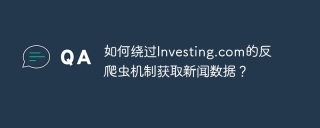 如何繞過Investing.com的反爬蟲機制獲取新聞數據?Apr 02, 2025 am 07:03 AM
如何繞過Investing.com的反爬蟲機制獲取新聞數據?Apr 02, 2025 am 07:03 AM攻克Investing.com的反爬蟲策略許多人嘗試爬取Investing.com(https://cn.investing.com/news/latest-news)的新聞數據時,常常�...


熱AI工具

Undresser.AI Undress
人工智慧驅動的應用程序,用於創建逼真的裸體照片

AI Clothes Remover
用於從照片中去除衣服的線上人工智慧工具。

Undress AI Tool
免費脫衣圖片

Clothoff.io
AI脫衣器

AI Hentai Generator
免費產生 AI 無盡。

熱門文章

熱工具

Safe Exam Browser
Safe Exam Browser是一個安全的瀏覽器環境,安全地進行線上考試。該軟體將任何電腦變成一個安全的工作站。它控制對任何實用工具的訪問,並防止學生使用未經授權的資源。

SublimeText3 Mac版
神級程式碼編輯軟體(SublimeText3)

Atom編輯器mac版下載
最受歡迎的的開源編輯器

SublimeText3 英文版
推薦:為Win版本,支援程式碼提示!

記事本++7.3.1
好用且免費的程式碼編輯器






